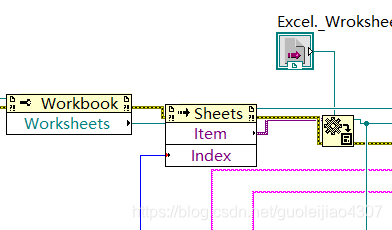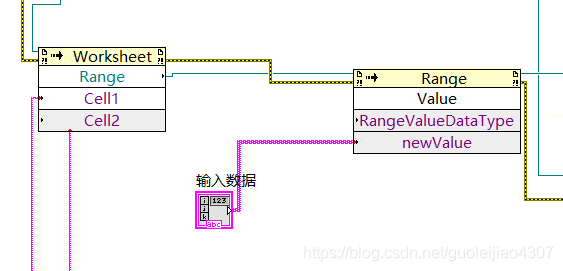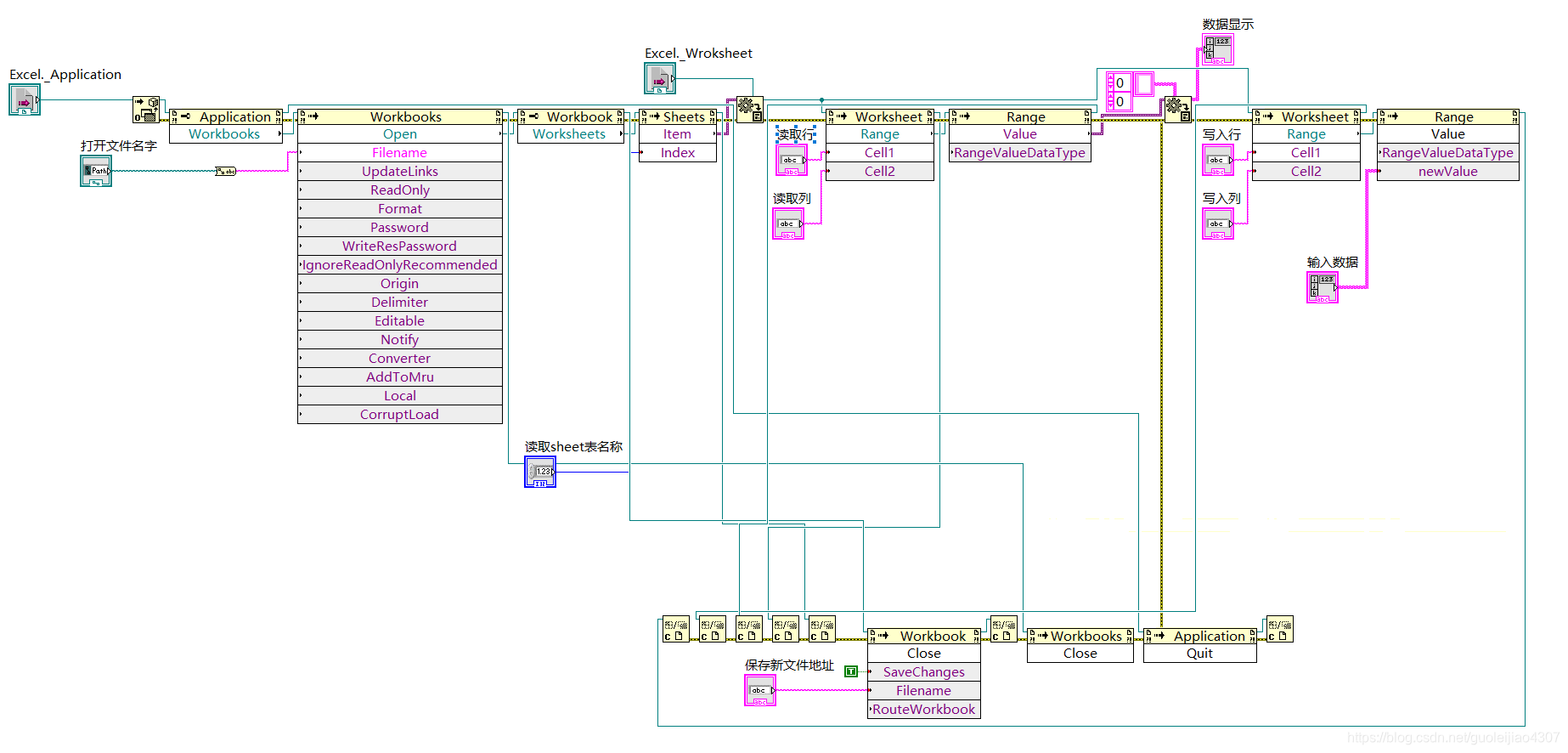LabVIEW中,通过引用自动化函数可以实现Excel 报表生成与存储,并且其丰富的属性节点和方法,可以提供多种处理和操作。
-
Excel报表
1.1 在前面板(控件—新式—引用句柄)添加“自动化引用句柄”,右键,点击ActiveX类,浏览并选择Microsoft Excel 16.0 Object ,在选择“ Excel._Application”,获取Excel引用句柄。
1.2 在程序框图中互联接口项点击ActiveX类,添加“打开自动化”,打开Excel自动化,并返回Excel自动化引用句柄。
1.3 在程序框图中互联接口项点击ActiveX类,添加“属性节点”,右键“属性节点”,选择选择类中ActiveX的Excel._Application,选择“Workbooks”属性。
1.4 在程序框图中互联接口项点击ActiveX类,添加“调用节点”,右键“方法”,右键“属性节点”,选择选择类中ActiveX的Excel. Workbooks,选择“Open”方法。其中Filename接打开文件地址加名字,所以添加文件路径输入控件,再转为字符串,如下图:

1.5 在程序框图中互联接口项点击ActiveX类,添加“属性节点”,连接上一个open的输出,方法选择worksheets。1.6 在程序框图中互联接口项点击ActiveX类,添加“调用节点”,连接上一个worksheets的输出,方法选择Item,index连接打开Excel中的sheet的名字。
1.7 程序框图中互联接口项点击ActiveX类,添加“变体”,再创建引用句柄,和1.1步骤相同,最后的选择为“ Excel._worksheet”,接在变体类型,变体接前面的Item,如下图:

1.8 在程序框图中互联接口项点击ActiveX类,添加“调用节点”,连接上一个worksheets的输出,方法选择Range,Cell1连接index连接读取sheet中的行位置例如A1,Cell2连接index连接读取sheet中的列位置例如C3。则读取sheet的A1-C3的数据。1.9 在程序框图中互联接口项点击ActiveX类,添加“调用节点”,连接上一个Range出,方法选择Value(获取)。
1.10 程序框图中互联接口项点击ActiveX类,添加“变体”,变体类型接字符串表格,输出为显示,就可显示相应数据,如下图:

1.11 同样在程序框图中互联接口项点击ActiveX类,添加“调用节点”,连接上一个worksheets的输出,方法选择Range,Cell1连接index连接输入 sheet中的行位置例如A1,Cell2连接index连接输入sheet中的列位置例如C3。则数据放置在相应位置。
1.12 程序框图中互联接口项点击ActiveX类,添加“调用节点”,连接上一个Range出,方法选择Value(put),newValue连接输入数据,如下图:

1.13 同样在程序框图中互联接口项点击ActiveX类,添加“关闭引用” ,依次关闭之前引用,并添加“调用节点”连接至Workbook、Workbooks、Application,方法分别选择close,close,quit,其中Workbook的Close的SaveChanges连接ture,Filename连接保存新Excel的路径和名称,总的程序框图如下:
来源:CSDN
作者:newdifferent
链接:https://blog.csdn.net/guoleijiao4307/article/details/104588576